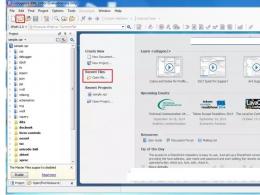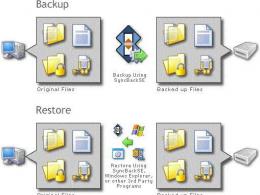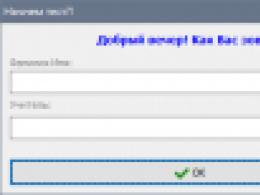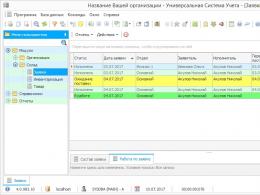Қай пернелер тіркесімі «Іске қосу» терезесін ашады. Ең пайдалы Windows пернелер тіркесімдері (жылдам пернелер)
Қайырлы күн.
Неліктен бірдей операциялар орындалатыны туралы ойландыңыз ба? Windows әртүрліпайдаланушылар әр түрлі уақыт өткізеді ме? Бұл жерде мәселе тінтуірді иелену жылдамдығында емес - тек кейбіреулер деп аталатын нәрсені пайдаланады Жылдам пернелер(тінтуірдің бірнеше әрекеттерін ауыстыру), ал басқалары, керісінше, барлығын тінтуірмен жасайды (өңдеу / көшіру, өңдеу / қою және т.б.).
Көптеген пайдаланушылар пернелер тіркесіміне мән бермейді (ескерту: пернетақтада бірнеше пернелер бір уақытта басылады) сонымен бірге оларды пайдалану арқылы жұмыс жылдамдығын кейде арттыруға болады! Жалпы, әртүрлі комбинациялар Windows жүйесінде жүздеген кілттер бар, олардың барлығын есте сақтау және қарастыру мағынасы жоқ, бірақ мен осы мақалада ең ыңғайлы және қажеттілерін беремін. Мен пайдалануға кеңес беремін!
Ескертпе: Төмендегі әртүрлі пернелер комбинацияларында сіз «+» белгісін көресіз - оны басу қажет емес. Плюс бұл жағдайда пернелерді бір уақытта басу керек екенін көрсетеді! Ең пайдалы жылдам пернелер жасыл түспен белгіленген.
ALT пернелер тіркесімдері:
- Alt + Tabнемесе Alt + Shift + Tab- терезені ауыстыру, яғни. келесі терезені белсенді ету;
- ALT+D- браузердің мекенжай жолағында мәтінді таңдау (әдетте, содан кейін Ctrl + C комбинациясы қолданылады - таңдалған мәтінді көшіру);
- Alt+Enter- «Нысанның қасиеттерін» қараңыз;
- Alt+F4- терезені жабыңыз осы сәтжұмыс;
- Alt+Space(Бос орын – бос орын) – терезенің жүйелік мәзірін шақыру;
- Alt + PrtScr- скриншотқа түсіру белсенді терезе.
Shift пернелер тіркесімдері:
- Shift + LMB(LMB = тінтуірдің сол жақ түймесі) - бірнеше файлдарды немесе мәтін бөлігін таңдау (shift пернесін басып тұрып, курсорды дұрыс орынға қойып, тінтуірді жылжытыңыз - файлдар немесе мәтін бөлігі таңдалады. Өте ыңғайлы !);
- Shift+Ctrl+Home- мәтіннің басына дейін таңдау (курсордан);
- Shift+Ctrl+End- мәтіннің соңына дейін таңдау (курсордан);
- Shift түймесі басылды- CD-ROM-ды автоматты түрде іске қосуды блоктау, диск енгізілген дискіні оқып жатқанда түймені ұстап тұру керек;
- Shift+Delete- қоқысты айналып өтіп файлды жою (мұнан абай болыңыз :));
- Shift + ←- мәтінді таңдау;
- Shift + ↓- мәтінді таңдау (мәтінді, файлдарды таңдау үшін - Shift түймесін пернетақтадағы кез келген көрсеткілермен біріктіруге болады).
Ctrl пернелер тіркесімдері:
- Ctrl + LMB(LMB = тінтуірдің сол жақ түймесі) - таңдау жеке файлдар, мәтіннің жеке бөліктері;
- Ctrl+A- бүкіл құжатты, барлық файлдарды, жалпы, экрандағы барлық нәрсені таңдау;
- ctrl+c- таңдалған мәтінді немесе файлдарды көшіру (өңдеу/көшіру зерттеушісіне ұқсас);
- Ctrl+V- көшірілген файлдарды, мәтінді қою (өңдеу/қою шолғышына ұқсас);
- Ctrl + X- мәтіннің таңдалған бөлігін немесе таңдалған файлдарды кесу;
- ctrl+s- құжатты сақтау;
- Ctrl + Alt + Жою (немесе Ctrl + Shift + Esc) - «Тапсырмалар реттеушісін» ашу (мысалы, «жабылмаған» қолданбаны жабғыңыз келсе немесе процессорды қандай қолданба жүктейтінін көргіңіз келсе);
- Ctrl + Z- операциядан бас тарту (мысалы, сіз кездейсоқ мәтін бөлігін жойып алсаңыз - жай ғана осы комбинацияны басыңыз. Мәзірде бұл опция жоқ қолданбаларда - пошта және оны әрқашан қолдайды);
- ctrl+y- операцияны тоқтату Ctrl + Z;
- Ctrl + Esc- Бастау мәзірін ашу/жабу;
- Ctrl+W- браузердегі қойындыны жабу;
- ctrl+t- ашық жаңа қойындыбраузерде;
- Ctrl + N- браузерде жаңа терезе ашу (егер ол кез келген басқа бағдарламада жұмыс істесе, жаңа құжат жасалады);
- Ctrl+Tab- браузердің/бағдарламаның қойындылары арқылы жылжу;
- Ctrl+Shift+Tab- Ctrl + Tab пернелері арқылы кері әрекет;
- ctrl+r- браузердегі бетті немесе бағдарлама терезесін жаңарту;
- ctrl+backspace- мәтіндегі сөзді жою (сол жақтан өшіреді);
- ctrl+өшіру- сөзді жою (оң жақтан өшіреді);
- Ctrl+Home- курсорды мәтіннің/терезенің басына жылжыту;
- Ctrl+End- курсорды мәтіннің/терезенің соңына жылжыту;
- ctrl+f- браузерде іздеу;
- ctrl+d- бетті таңдаулыларға қосу (браузерде);
- Ctrl+I- браузерде таңдаулылар жолағын көрсету;
- ctrl+h- браузерде шолу журналы;
- Ctrl + тінтуірдің дөңгелегі жоғары/төмен - браузер/терезе бетіндегі элементтердің өлшемін үлкейту немесе кішірейту.
Win пернелер тіркесімдері:
- Win+D- барлық терезелерді кішірейту, жұмыс үстелі көрсетіледі;
- Win+E- «Менің компьютерім» (Explorer) ашу;
- Win+R- «Орындау ...» терезесін ашу, кейбір бағдарламаларды іске қосу үшін өте пайдалы (пәрмендер тізімі туралы толығырақ мына жерден: )
- Win+F- іздеу терезесін ашу;
- Win+F1- Windows жүйесінде анықтама терезесін ашу;
- Win+L- компьютерді блоктау (компьютерден алыстау қажет болғанда пайдалы, ал басқа адамдар жақын жерде келіп, файлдарыңызды, жұмысыңызды көре алады);
- Win+U- орталықтың ашылуы қолжетімділік(мысалы, экран ұлғайтқышы, пернетақта);
- Win+Tab- тапсырмалар тақтасындағы қолданбалар арасында ауысу.
Басқа бірнеше пайдалы түймелер:
- PrtScr- бүкіл экранның скриншотын алыңыз (экранда көргендердің барлығы буферде сақталады. Скриншотты алу үшін - Paint бағдарламасын ашып, суретті сол жерге қойыңыз: Ctrl + V түймелері);
- F1- анықтама, пайдаланушы нұсқаулығы (көптеген бағдарламаларда жұмыс істейді);
- F2- таңдалған файлдың атын өзгерту;
- F5- терезені жаңарту (мысалы, браузердегі қойындылар);
- F11- толық экран режимі;
- Del- таңдалған нысанды себетке шығару;
- Жеңу- БАСТАУ мәзірін ашыңыз;
- қойындысы- басқа қойындыға ауыса отырып, басқа элементті белсендіреді;
- Шығу- диалогтық терезелерді жабу, программадан шығу.
PS
Негізі менде бар болғаны. Мен ең көп ұсынамын пайдалы кілттер, жасыл түспен белгіленген, есте сақтаңыз және барлық жерде, кез келген бағдарламаларда пайдаланыңыз. Осының арқасында сіз қалай тезірек және тиімдірек жұмыс істейтініңізді байқамайсыз!
Айтпақшы, аталған комбинациялар барлық танымал Windows жүйесінде жұмыс істейді: 7, 8, 10 (олардың көпшілігі XP-де де). Мақалаға толықтырулар үшін алдын ала рахмет. Бәріңе сәттілік!
Компьютеріңіздің тиімділігін арттыру үшін сіз жай ғана білуіңіз керек ең пайдалы комбинацияларпернелер Windows. Интернетте сіз «ыстық» пернелердің үлкен тізімдерін таба аласыз, бірақ бәрін есте сақтау қиын және бұл қажет емес.
Бұл АТ оқулығында мен сіздермен жиі қолданатын пайдалы пернелер тіркесімдерімен бөлісемін.
Жылдам пернелер дегеніміз не?
Алдымен, біз қандай «ыстық пернелер тіркесімі» туралы айтып жатқанын анықтайық.
Жылдам пернелернемесе пернелер тіркесімі(олар кілттер жылдам қол жеткізу) әрекетті жылдам орындауға мүмкіндік беретін пернетақтадағы бір уақытта басылатын түймелердің тіркесімі.
Яғни, пернетақтадағы екі немесе үш түймені басып тұру арқылы сіз тінтуірдің бірнеше әрекетін ауыстырасыз, осылайша компьютердегі жұмысты айтарлықтай жылдамдатасыз.
Пернелер тіркесімін қай жерде пайдалануға болады?
әртүрлі операциялық жүйелерО(Windows, Linux, Mac OS) әртүрлі пернелер тіркесімін пайдаланады, бірақ олардың кейбіреулері бірдей.
Көптеген бағдарламалардажылдам пернелер де қолданылады. Олардың кейбіреулері белгілі бір операциялар үшін стандартты болып табылады (жаңа құжатты жасау, басып шығару), ал кейбіреулері әрбір жеке бағдарлама үшін бірегей.
Егер сіз кез келген бағдарламаны үнемі қолдансаңыз, оның жылдам пернелерімен танысыңыз, бұл сіздің жұмысыңызды бірнеше рет тездетуге көмектеседі!
Пайдалы Windows пернелер тіркесімдері
Енді мен есте сақтауды ұсынатын ең пайдалы Windows пернелер тіркесімдері. Бұл комбинациялардың барлығында «модификатор пернелері» ( Ctrl, Alt, Shiftжәне кілт Windows):
Мұны әрбір компьютер пайдаланушы білуі керек!
Бұл Windows пернелер тіркесімдері барлық компьютер пайдаланушыларына белгілі болуы керек, олар қалталармен және файлдармен және мәтінмен әрекет етеді.
«Көшіру», «Қиып алу», «Қою» пернелері:
- ctrl+c– алмасу буферіне көшіру (файл, қалта немесе мәтін ағымдағы орында қалады).
- Ctrl + X– алмасу буферіне кесіңіз (файл, қалта немесе мәтін ағымдағы орыннан жойылады).
- Ctrl+V– алмасу буферінен қою (көшірілген немесе кесілген файлдар, қалталар немесе мәтін ағымдағы орында пайда болады).

«Барлығын таңдау» және «Болдырмау»:
Ағымдағы қалтаның барлық мазмұнын немесе ашық құжаттың барлық мазмұнын таңдау үшін:
- Ctrl+A- барлығын таңдаңыз.
Сіз бұл жылдам пернелер туралы бұрыннан білесіз деп үміттенемін, бірақ қайталау артық болмайды.
Бірақ бұл комбинацияларды бәрі біле бермейді:
- Ctrl + Z– алдыңғы әрекетті тоқтату (соның ішінде файлдарды көшіру/жылжыту).
- ctrl+y– қайтарылған әрекетті қайталаңыз (яғни алдыңғы пернелер тіркесіміне қарама-қарсы).
Бағдарламада ашылған құжаттармен жұмыс
Уақыт пен жүйкеңізді үнемдейтін жылдам пернелер. Неліктен тінтуірді мәзірге апару керек? Файл”, элементті іздеу түймесін басқаннан кейін Жасау«немесе» жаңа құжат ” (көптеген бағдарламаларда элементтердің орны мен атауы әртүрлі), екі пернені басып тұрғанда:
- Ctrl + N– бағдарламада жаңа құжат құру.
Word бағдарламасында терген кезде әртүрлі сәтсіздіктер кезінде оны жоғалтып алмас үшін құжатты жиі сақтау керек. Бірақ кейде тінтуірді қайтадан алып, тапсырмалар тақтасындағы белгішені немесе мәзірдегі элементті іздеу өте жалқау болады, қарапайым ауыстыру бар:
- ctrl+s- ашылған құжатты сақтау.

Бұл пернелер тіркесімі де жұмыс істейді кеңсе бағдарламалары, браузерлерде де, ішінде де графикалық редакторлар; Windows және Linux жүйелерінде де.
Бағдарлама терезелерімен жұмыс істеуге арналған жылдам пернелер
Көптеген бағдарламалар ашық болса және әр бағдарламада бірнеше құжат болса, шатастыру қиын емес. Бірақ бұл жылдам пернелер бағдарламалар арасында жылдам ауысуға көмектеседі.
- Alt + Tab- терезелер арасында ауысу іске қосылған бағдарламалар. Басқа бағдарламаларға ауысу үшін Alt пернесін басып тұрып, Tab пернесін басып тұрыңыз (қараңыз).
- Alt + Shift + Tab- ашық бағдарламалардың үлкен тізімімен кері тәртіпте (бірдей Alt + Tab, бірақ артқа қарай) ашық бағдарламаларды айналдыру өте ыңғайлы болуы мүмкін.
- Ctrl+Tab– ашық терезенің қойындылары арасында ауысу, бағдарламада ашылған құжаттар арасында ауысу (мысалы, екінің арасында жылдам ауысуға болады. файлдарды ашыңыз Word бағдарламасында).
- Жеңіс + 1, Жеңіс + 2 ... Жеңіс + 0- арасында ауысу ашық бағдарламалартапсырмалар тақтасындағы нөмір. Тапсырмалар тақтасына бекітілген бағдарламаларды іске қосу (біз егжей-тегжейлі талқыладық).
Бұл пернелер тіркесімдері қажет емес құжаттарды жылдам жабуға көмектеседі.
- Alt+F4– белсенді бағдарламаны жабыңыз.
- Ctrl+F4- бағдарламада немесе қойындыда бір құжатты жабу (бағдарламаның өзі жұмысын жалғастырады).
Көптеген бағдарламалар ашық, бірақ жұмыс үстелін жылдам көру керек пе? Өтінемін:
- Win+D– барлық терезелерді кішірейтіңіз және жұмыс үстелін көрсетіңіз (қайта басу барлық терезелерді орнына қайтарады!).
Комбинацияны қажет етпейтін пернелерден бастайық, оны басу операцияны жеке орындайды.

- F1- көптеген бағдарламаларда қоңыраулар көмек жүйесі («Анықтама» немесе «Көмек»)
- backspace – артқа секірушолғыш терезесінде және браузерлерде (алдыңғы ашық қалта немесе сайттың алдыңғы беті).
- қойындысы- басқан сайын басқа элементті белсендіредіпернетақтаны басқаруға арналған бағдарлама терезелері (жаңа шолғыш терезесін ашыңыз және жыпылықтаған курсордың немесе таңдаудың қайда қозғалатынын бақылай отырып, Tab пернесін бірнеше рет басыңыз). Мәтіндік редакторларда TAB пернесін басу мәтінді шегіндіредістандартты қашықтықта - өте ыңғайлы, бірақ бұл туралы болашақ IT сабақтарының бірінде.
- Шығу – диалогтық терезелерді жабады, әртүрлі мәзірлер және кейбір бағдарламалар. Сондай-ақ, әрекетті болдырмайды(егер сіз адасып қалсаңыз ашық терезелербағдарлама және параметрлерді байқаусызда өзгертуге қорқады, содан кейін негізгі терезеге оралғанша ESC пернесін басыңыз).
- Жеңу- ашылады және жабылады мәзір "".
Бүгінгі таңда жаңа комбинациялардың үлкен тізімін жүктеп алмау үшін мен алдыңғы АТ сабақтарында аталған комбинациялардың кейбірін айтып өттім.
Пернелер тіркесімдерін брондау
Қосымша жылдам пернелерді білгіңіз келе ме? Содан кейін пайдалы пікір қалдырып, кітапты сыйлыққа алыңыз«Сиқырлы пернелер тіркесімі»! Кітап туралы толығырақ оқуға болады.

Сәлем, Rabota-Vo.ru блогының құрметті оқырмандары! Осыншама көп десем қателеспеймін қарапайым пайдаланушыларкомпьютерде отырғанда, ешқашан пайдаланбаңыз Жылдам пернелер. Көбісі компьютерді тінтуірмен басқару арқылы басқарады. Мен компьютерде жұмыс істеудің жылдамдығы мен ыңғайлылығы үшін бірнеше пернелер тіркесімін көрсеткен көптеген достарым да оларды пайдаланудың мәнін бірден түсінбеді.
Әдеттің күші көбіне үйренген нәрседен бас тартуға мүмкіндік бермейді. Адам да солай. Бірақ компьютерде осы немесе басқа операцияны бірнеше рет орындауға тырысқан пернелер тіркесімдері, біраз уақыттан кейін көпшілігі оларды автоматты түрде пайдалана бастайды. Пернетақтадағы пернелерді пайдалану бойынша келесі ұсыныстар біреуге пайдалы болады және компьютерде тұруды жеңілдетеді деп үміттенемін.
Пернелер тіркесімі.
Жылдам пернелер пайдаланушыларға компьютердегі жұмысын оңтайландыруға және шығармашылық процесті кез келген бос сөзге тоқтатпауға мүмкіндік береді. Стандартты пернелер тіркесімдерін пайдаланып, қажетті пәрмендерді жылдам орындауға болады (әрекетті болдырмау, мәтінді көшіру және қою, экранның скриншотын алыңыз, тілді ауыстырыңыз, тіпті компьютерді өшіріңіз) алаңдамай, тіпті пернетақтаға қарамай. Айтпақшы, Windows пернелеріосы операциялық жүйенің барлық дерлік қолданбаларында жарамды. Сізде Windows 7 немесе Windows XP жұмыс істеп тұрғаныңыз маңызды емес. Мен «Ctrl» + «Z» қайтару жылдам пернелері қалай жұмыс істейтініне қарапайым мысал келтіремін. Соңғы әрекетті болдырмау үшін «Ctrl» сол жақ пернесін басып, оны ұстап тұрып, «Z» ағылшын пернесін басыңыз. Бірнеше әрекетті болдырғыңыз келсе, «Z» пернесін бірнеше рет басыңыз. Оның үстіне, сіз қай тілді қосқаныңыз маңызды емес. Көбінесе пернелер тіркесімдеріОрыс тілінде және ағылшын тілінде бірдей жұмыс жасаңыз.
![]() Іздеу үшін пернетақтадағы пернелер.
Іздеу үшін пернетақтадағы пернелер.
«Ctrl» + «F» іздеу пернелерін пайдалану өте ыңғайлы. Олар құжаттағы сөз тіркесін тез табуға мүмкіндік береді және мәтінмен жұмысайтарлықтай жеңілдетілген. Айтпақшы, іздеу кілттерін сайт беттерінде де қолдануға болады. Жоғарғы оң жақтағы «Ctrl» + «F» пернелерін басқан кезде Google Chrome(Opera-да жоғарғы сол жақта, Mazilla-да төменгі сол жақта) бетте іздегіңіз келетін сөзді немесе сөз тіркесін енгізуге болатын шағын терезе пайда болады. Егер мұндай сөз бетте болса, ол браузерде сары немесе қызғылт сары түспен бөлектеледі. Сол жолда бетте табылған сөздердің саны, сондай-ақ келесі опцияға жылдам өтуге мүмкіндік беретін көрсеткілер болады. Тек шатастырмаңыз жылдам пернелерді іздеусайтты іздеу арқылы. Олар браузерде ашылған бетте ғана жұмыс істейді.
 Пернетақта көмегімен мәтінді қалай ерекшелеуге болады.
Пернетақта көмегімен мәтінді қалай ерекшелеуге болады.
Пернелер тіркесімі мәтінді таңдау үшін де қолданылады. Мысалы, егер мәтіндік құжат өте үлкен болса және оны толығымен таңдау қажет болса, пайдаланыңыз тінтуір курсорыөте ыңғайлы емес. «Ctrl» + «A» пернелерін басу әлдеқайда оңай, сонда барлық мәтін таңдалады. Курсордан солға немесе оңға мәтін бөлігін таңдау үшін «Shift» пернесін басып, оны ұстап тұрып «←» және «→» көрсеткілерін басыңыз. Көрсеткіні әр басқан сайын келесі әріп бөлектеледі. Рас, мәтінді осылай ерекшелеу көп уақытты қажет етеді, бірақ бұл өте ыңғайлы. Ал мәтінді курсордан жолдың басына немесе соңына дейін таңдау үшін «Shift» + «Home» және «Shift» + «End» комбинацияларын пайдалануға болады. Дәл осылай курсордан мәтінді толық жолдармен жоғары немесе төмен таңдауға болады. Ол үшін курсорды дұрыс жерге қойып, «Shift» пернесін басып, оны ұстап тұрып «» және «↓» көрсеткілерін пайдаланыңыз. Айтпақшы, қарсы көрсеткіні басу таңдауды жояды. Таңдауды жою үшін ашық құжаттың кез келген жерін басуға болады. Кейбір қолданбаларда «Ctrl» + «D» пернелері арқылы таңдаудан бас тартуға болады, бірақ олар барлық жерде жұмыс істей бермейді. Мысалға, виртуалды пернетақтабұл комбинацияға жауап бермейді.
 Пернетақта арқылы мәтінді көшіру жолы.
Пернетақта арқылы мәтінді көшіру жолы.
Көбі қызығушылық танытады көшіру үшін қандай кілттерәртүрлі қолданбаларда. Ол үшін «Ctrl» + «C» тіркесімін пайдаланыңыз. Пернелер мәтіндік құжаттарда, графикалық редакторларда және басқа бағдарламаларда бірдей жұмыс істейді. Курсормен қажетті фрагментті таңдап, пернелермен көшіру жеткілікті. Оның үстіне бұлар пернетақта пернелерікейбір файлдарды көшіру үшін қолданылады. Бірақ бір ескерту бар. Кейбір сайтта жарияланған мәтінді көшіргіңіз келсе, мүмкін болмауы мүмкін. Бұл ресурс иесі орнатқан мәтінді көшіруден қорғау. Туралы, көшірілмейтін мәтінді қалай көшіруге боладымұндай сайттардан басқа материалда толығырақ сипатталған.
 Пернетақта арқылы мәтінді қою әдісі.
Пернетақта арқылы мәтінді қою әдісі.
Мәтінді алмасу буферінен қою үшін «Ctrl» + «V» жылдам пернелерін басуға болады. Олар сонымен қатар әртүрлі қолданбаларда жұмыс істейді. пайдалана аласыз жылдам пернелерді енгізіңізмәтіндік құжаттарда немесе файлды көшіру кезінде. Олардың көмегімен кірістіру әсіресе ыңғайлы көп саныбірдей нысандар (мысалы, құжатта бірнеше рет пайдаланғыңыз келетін таңбалар).
 Пернетақтаны ағылшын тіліне қалай ауыстыруға болады.
Пернетақтаны ағылшын тіліне қалай ауыстыруға болады.
Біз пернетақтаны орыс тілінен ағылшын тіліне және керісінше күніне жүз рет байқамай ауыстырамыз. Көбінесе біз қолданамыз тілді ауыстырғыш RU / EN, ол экранның төменгі жағында, оң жақта, тапсырмалар тақтасында орналасқан. Бірақ мұны Alt + Shift пернелер тіркесімін пайдаланып жасау әлдеқайда ыңғайлы. Уақыт өте келе сіз бұл пернелерді автоматты түрде пайдалана бастайсыз. Сіз пернетақтада теруді жалғастыра бересіз және қалай жасау керектігін ойламайсыз ағылшын тіліне ауысужәне кері.
 Пернетақтаны пайдаланып компьютерді қалай қайта қосуға болады.
Пернетақтаны пайдаланып компьютерді қалай қайта қосуға болады.
Сізге білу қажет тағы бір пернелер тіркесімі бар. Егер компьютер қатып қалса және сіздің әрекеттеріңізге жауап бермесе, «Ctrl» + «Alt» + «Del» пернелерін бір уақытта басыңыз. Тапсырмалар реттеушісі терезесі ашылады, онда сізде іске қосылған барлық қолданбалар тізімі көрсетіледі. Олардың кез келгеніне қарама-қарсы «Жұмыс істемейді» күйін көрсеңіз, «Тапсырманы аяқтау» түймесін басыңыз.

Тінтуір жұмыс істемесе, таңдау үшін «Tab» пернесін пайдаланыңыз. Тапсырманы аяқтау түймесі бөлектелгенде Enter пернесін басыңыз. Сіз де білуіңіз керек қандай кілттертінтуір бұзылған болса, жүйеден шығуға болады. Сондықтан тез немесе мүлде қайта жүктеу үшін компьютерді өшіріңіз, Windows пернесін басыңыз. Ол төменгі жағында, пернетақтаның екі жағында орналасқан, ол осы операциялық жүйенің логотипін көрсетеді. Негізгі мәзір терезесі пайда болған кезде, «Өшіру» түймесі бөлектелгенше «↓» пернесін басыңыз. «Enter» пернесін басыңыз, «Компьютерді өшіру» стандартты терезесі пайда болады. «←» және «→» пернелерін пайдаланып, «Өшіру» немесе «Қайта жүктеу» пәрменін таңдап, «Enter» түймесін басыңыз. Бұл әрекеттен бас тарту және жүйеге оралу үшін «Esc» пернесін басыңыз.
Әрине, компьютерде әртүрлі операцияларды орындау үшін пернелер тіркесімдерінің басқа нұсқалары бар. Бірақ бұл жазбада мен өзім үнемі қолданатын және сіздерге, оқырмандарыма ұсынатын ең көп таралған нәрселермен бөлістім. Баршаңызға сәттілік тілеймін! Жақында Rabota-Vo.ru блог беттерінде кездескенше!
Біздің көптеген мақалаларда сіз келесідей мәтінді көресіз: Win + R .
Бұл мәтін Windows логотипі мен әріпі бар пернелер тіркесімін басу қажет екенін көрсетеді Р.
Пернелер тіркесімі – әдетте тінтуірді немесе басқа меңзегіш құрылғыны пайдалануды қажет ететін тапсырмаларды орындау үшін басылатын екі немесе одан да көп пернелердің тіркесімі.
Бұл тізім толық, пернелер тіркесімдерінің көпшілігі Windows отбасының басқа операциялық жүйелері үшін жарамды.
Төменде ең жиі қолданылатын пернелер тіркесімдері берілген.
Мәтінмен жұмыс істеуге арналған пернелер тіркесімдері.
| Кілттер | Әрекет |
|---|---|
| Ctrl+A | Барлық мәтінді таңдаңыз. |
| ctrl+c (немесе Ctrl+Insert) | Таңдалған мәтін фрагментін көшіріңіз. |
| Ctrl + X | Таңдалған мәтін фрагментін кесіңіз. |
| Ctrl+V (немесе? Shift+Insert) | Таңдалған мәтін фрагментін қойыңыз. |
| ctrl + ? | Курсорды алдыңғы сөздің басына жылжытыңыз. |
| ctrl + ? | Курсорды келесі сөздің басына жылжытыңыз. |
| ctrl + ? | Курсорды алдыңғы абзацтың басына жылжытыңыз. |
| ctrl + ? | Курсорды келесі абзацтың басына жылжытыңыз. |
| ? Shift+? | Мәтінді таңба бойынша алға жылжыту таңбасын таңдаңыз. |
| ? Shift+? | Мәтінді таңба бойынша кері таңбаны таңдаңыз. |
| ctrl + ? Shift+? | Курсор орнынан келесі сөздің басына дейінгі мәтінді таңдаңыз. |
| ctrl + ? Shift+? | Курсор орнынан алдыңғы сөздің басына дейінгі мәтінді таңдаңыз. |
| ? Shift + Home | Мәтінді курсор орнынан жолдың басына дейін таңдаңыз. |
| ? Shift + End | Мәтінді курсор орнынан жолдың соңына дейін таңдаңыз. |
| Сол жақ балама +? Shift | Бірнеше енгізу тілі пайдаланылса, енгізу тілін ауыстырыңыз. |
| ctrl + ? Shift | Бірнеше пернетақта орналасуы пайдаланылса, пернетақта орналасуын ауыстырыңыз. |
| Ctrl + сол жақ? Shift Ctrl оңға +? Shift | Оңнан солға қарай тілдер үшін мәтінді оқу бағытын өзгерту. |
Терезелермен және жұмыс үстелімен жұмыс істеуге арналған пернелер тіркесімдері.
| Кілттер | Әрекет |
|---|---|
| F5 (немесе Ctrl+R) | Белсенді терезені немесе жұмыс үстелін жаңартады (белсенді болса). |
| F6 немесе Tab? | Терезедегі немесе жұмыс үстеліндегі элементтерді айналдырыңыз. |
| Alt + Esc | Элементтерді ашылған ретімен айналдырады. |
| Alt + Tab? | Қалыпты режимде терезелер арқылы айналдырыңыз. |
| Ctrl + Alt + Tab ? | Терезелер арасында қалыпты ауысу үшін терезені ашыңыз. Олардың арасында жылжу үшін көрсеткі пернелерді пайдаланыңыз. |
| Win + Tab? | Flip3D режимінде элементтерді (терезелер, бағдарламалар) айналдыру. |
| Ctrl + Win + Tab ? | Flip3D режимінде терезелер арасында ауысу үшін терезені ашыңыз. Олардың арасында жылжу үшін көрсеткі пернелерді пайдаланыңыз. |
| Жұмыс үстеліндегі Ctrl + тінтуірдің дөңгелегі (жоғары/төмен). | Жұмыс үстеліндегі белгішелердің өлшемін үлкейту / кішірейту. |
| Ұстау ма? Shift+? | Терезедегі немесе жұмыс үстеліндегі бірнеше элементтерді, соның ішінде ағымдағы элементті бөлектеңіз. |
| Ұстау ма? Shift+? | Терезедегі немесе жұмыс үстеліндегі бірнеше элементтерді, соның ішінде ағымдағы элементті бөлектеңіз. |
| Ctrl + Бос орынды басып тұрыңыз | Кез келген көпшікті таңдау жеке элементтертерезеде немесе жұмыс үстелінде. Шарлау үшін көрсеткі пернелерді пайдаланыңыз. |
| Ctrl+A | Терезедегі немесе жұмыс үстеліндегі барлық элементтерді таңдаңыз. |
| ctrl+c (немесе Ctrl+Insert) | Таңдалған элементтерді көшіру. |
| Ctrl + X | Таңдалған элементтерді кесу. |
| Ctrl+V (немесе? Shift+Insert) | Таңдалған элементтерді қойыңыз. |
| Alt+Enter? | Таңдалған файл, қалта үшін сипаттар диалогтық терезесін ашу. |
| Alt + Бос орын | Дисплей контекстік мәзірбелсенді терезе. |
| Alt+F4 | Ағымдағы элементті жабады немесе белсенді бағдарламадан шығады. |
| ? Shift+F10 | Таңдалған элемент үшін контекстік мәзірді ашады. |
| жеңу+? | Терезені толық экранға дейін кеңейтіңіз. |
| жеңу+? Shift+? | Терезені экранның жоғарғы және төменгі жағына қарай созыңыз. |
| жеңу+? | Терезеге кішірейтіңіз немесе тапсырмалар тақтасына кішірейтіңіз. |
| жеңу+? | Терезені үлкейтіп, экранның сол жақ шетіне бекітіңіз. |
| жеңу+? | Терезені экранның оң жақ шетіне үлкейтіңіз және бекітіңіз. |
| Win+M | Барлық жылжымалы терезелерді кішірейтіңіз. Экранда жиналмайтын терезелер (Мысалы: Файл сипаттары) қалады. |
| жеңу+? Shift+M | Барлық кішірейтілген терезелерді қалпына келтіріңіз. |
| Win+D | Жұмыс үстелін көрсету / Бағдарламаға оралу. Барлығын, соның ішінде азайтылмайтын терезелерді кішірейтеді және қалпына келтіреді. |
| Win+G | Гаджеттерді айналдырыңыз. |
| Windows + Home | Белсендіден басқа барлық терезелерді кішірейтіңіз/қалпына келтіріңіз. |
| Жеңіс + Бос орын | Терезелерді кішірейтпей жұмыс үстелін көрсету. |
Бірнеше мониторлармен жұмыс істеуге арналған пернелер тіркесімдері.
Тапсырмалар тақтасымен жұмыс істеуге арналған пернелер тіркесімдері.
| Кілттер | Әрекет |
|---|---|
| ? Shift+тапсырмалар тақтасындағы белгішені басыңыз | Бағдарламаны ашу немесе бағдарламаның басқа данасын жылдам ашу. |
| ? Shift+нұқыңыз оң жақ түймешікті басыңызтапсырмалар тақтасындағы белгішені басыңыз | Бағдарламаның мәзір терезесін көрсетіңіз. |
| ? Топтастырылған тапсырмалар тақтасының белгішесін Shift+тінтуірдің оң жақ түймешігімен басыңыз | Топтың мәзір терезесін көрсетеді. |
| Ctrl+топтастырылған тапсырмалар тақтасының белгішесін басыңыз | Топтық терезелер арқылы өту. |
| ctrl + ? Shift+тапсырмалар тақтасындағы белгішені басыңыз | Бағдарламаны әкімші ретінде ашу. |
| Ctrl + Tab пернелері? | Бір топтағы нобайлар арасында ауысу. |
| Win + Сан | Тапсырмалар тақтасындағы белгішесінің орнын пайдаланып бағдарламаны іске қосыңыз / ауысыңыз. 1-ден 9-ға дейінгі сандар сол жақтан санайтын тапсырмалар тақтасындағы қолданбаның реттік нөмірі болып табылады (0 - оныншы қолданба). |
| ? Shift + Win + Сан | Тапсырмалар тақтасындағы белгішесінің орнын пайдаланып бағдарламаның жаңа данасын іске қосу. |
| Ctrl + Win + Сан | Тапсырмалар тақтасындағы белгішесінің орнын пайдаланып, соңғы белсендіден бастап бағдарлама терезелері арасында ауысыңыз. |
| Alt + Win + Сан | Тапсырмалар тақтасындағы белгішесінің орнын пайдаланып бағдарламаның өту тізімін ашыңыз. |
| Win+T | Тапсырмалар тақтасындағы белгішелерді айналдырыңыз. (солдан оңға қарай) |
| жеңу+? Shift+T | Тапсырмалар тақтасындағы белгішелерді айналдырыңыз. (Оңнан солға қарай) |
| Ctrl+Win+B | Хабарландыру аймағында хабарды көрсететін бағдарламаға ауысыңыз. |
| Жеңу (немесе Ctrl + Esc) | Бастау мәзірін ашыңыз немесе жабыңыз. |
| Win+R | Іске қосу диалогтық терезесін ашады. |
| ctrl + ? Shift+Enter? | Бастау мәзірінде бөлектелген бағдарламаны әкімші ретінде іске қосыңыз. |
Windows Explorer бағдарламасында жұмыс істеуге арналған пернелер тіркесімдері.
| Кілттер | Әрекет |
|---|---|
| Win+E | Windows Explorer бағдарламасын іске қосыңыз. |
| Alt+? | Алдыңғы қалтаны қараңыз. |
| Alt+? | Келесі қалтаны көру. |
| Alt+? | Қалтаны бір деңгейге жоғары шолыңыз. |
| Alt+D | Таңдау мекенжай жолағы. |
| Alt+P | Көрініс портының дисплейі. |
| Ctrl+E | Іздеу өрісін таңдау. |
| ctrl + ? Shift+E | Таңдалған қалта кірістірілген барлық қалталарды көрсетеді. |
| ctrl+f | Іздеу өрісін таңдау. |
| Ctrl + N | Жаңа терезені ашу. |
| ctrl + ? Shift+N | Жаңа қалта жасаңыз. |
| Ctrl+W | Ағымдағы терезені жабыңыз. |
| Ctrl +. | Кескінді сағат тілімен бұрыңыз. |
| ctrl +, | Кескінді сағат тіліне қарсы бұраңыз. |
| Ctrl + тінтуірдің айналдыру дөңгелегі | Өлшемін өзгерту және сыртқы түріфайл мен қалта белгішелері. |
| Үй | Белсенді терезенің жоғарғы позициясына өтіңіз. |
| Соңы | Белсенді терезенің төменгі позициясына өтіңіз. |
| Жою (немесе Ctrl+D) | Таңдалған элементті қоқыс жәшігіне шығару. |
| ? Shift+Delete | Таңдалған элементті себетке салмай жою. |
| F2 | Таңдалған элементтің атын өзгерту. |
| F4 | Windows Explorer ішіндегі мекенжай жолағы үшін алдыңғы орындардың тізімін көрсетіңіз. |
| F11 | Белсенді терезені толық экранға дейін үлкейту / артқа кішірейту. |
| ? | Таңдауды жию (кеңейтілген болса) немесе негізгі қалтаны таңдаңыз. |
| ? | Таңдалған элементті көрсетіңіз (егер ол жиырылған болса) немесе бірінші ішкі қалтаны бөлектеңіз. |
| ? backspace | Алдыңғы қалтаны қараңыз. |
| Саны Сандық пернетақтада + * пернесін құлыптау | Таңдалған қалтаға кірістірілген барлық қалталарды көрсетеді. |
| Саны Сандық пернетақтадағы + + пернесін құлыптаңыз | Таңдалған қалтаның мазмұнын көрсетіңіз. |
| Саны Сандық пернетақтада + - құлыптау | Таңдалған қалтаны жию. |
Диалогтық терезе үшін пернелер тіркесімдері.
Windows анықтамасымен жұмыс істеуге арналған пернелер тіркесімдері.
| Кілттер | Әрекет |
|---|---|
| F1 | Ағымдағы элемент үшін анықтаманы ашады. |
| Win+F1 | Кірістірілген Windows диалогтық терезесін іске қосыңыз: Анықтама және қолдау. |
| F3 | Курсорды «Іздеу» өрісіне жылжытыңыз. |
| F10 | «Параметрлер» мәзіріне өтіңіз. |
| Alt+A | Пайдаланушыны қолдау бетіне өтіңіз. |
| Alt+C | Тақырыпты көрсету. |
| Alt + N | «Байланыс параметрлері» мәзіріне өтіңіз. |
| Alt+? | Алдыңғы қаралған бөлімге оралу. |
| Alt+? | Келесі (бұрын қаралған) бөлімге өтіңіз. |
| Alt+Home | Бару басты беткөмек және қолдау. |
| Үй | Бөлімнің басына жылжытыңыз. |
| Соңы | Бөлімнің соңына өту. |
| ctrl+f | Ағымдағы бөлімде іздеу. |
| ctrl+p | Басып шығару бөлімі. |
Жеңіл қатынас орталығымен жұмыс істеуге арналған пернелер тіркесімдері.
| Кілттер | Әрекет |
|---|---|
| Win+U | Жеңіл қатынас орталығын іске қосыңыз. |
| Саны Құлыптау (бес секундтан артық ұстаңыз) | Пернені басу дыбыс режимін қосу/өшіру қақпақ құлпы, Сан Құлыптау және айналдыру құлыптау. |
| ? Shift (бес рет басыңыз) | Жабысқақ пернелер режимін қосу/өшіру (пернелерді пайдалануға мүмкіндік береді? Shift , Ctrl , Alt , Win пернелерін жеке басу арқылы). |
| ? Оңға жылжытыңыз (сегіз секундтан артық ұстаңыз) | Енгізуді сүзуді қосу/өшіру (қысқа және қайталанатын пернелерді басуларды елемеуге мүмкіндік береді). |
| Сол жақ балама +? Сол жақ Shift + PrtScr (немесе Print экран) | Жоғары контраст режимін қосу/өшіру. |
| Сол жақ балама +? Shift солға + сан Lock (немесе Num) | Пернетақта тінтуірін басқаруды қосу / өшіру. |
Үлкейткішпен жұмыс істеуге арналған пернелер тіркесімдері.
| Кілттер | Әрекет |
|---|---|
| жеңу++ | Үлкейткіш бағдарламасын іске қосу. Үлкейту. |
| Жеңіс+- | Кішірейту. |
| Win + Esc | Үлкейткіш қолданбасын жабыңыз. |
| Ctrl+Alt+D | «Қайтылған» режиміне ауысыңыз (үлкейтілген аймақ бөлек қондырылған терезеде көрсетіледі). |
| Ctrl+Alt+F | Толық экран режиміне ауысу (бүкіл экранды үлкейтеді). |
| Ctrl+Alt+L | Масштабтау режиміне ауысу (тінтуір меңзерінің айналасындағы аумақты үлкейтеді). |
| Ctrl+Alt+R | Экранның үлкейтілген аймағын көрсететін терезенің өлшемін өзгертіңіз. |
| Ctrl + Alt + Бос орын | Толық экран режимінде жұмыс үстелін алдын ала қарау. |
| Ctrl+Alt+I | Түс инверсиясы. |
| Ctrl + Alt + ? | Аумағы үлкейтілген терезені экранның жоғарғы жиегіне бекітеді. («Түрленген») Терезені үлкейтілген аймақпен жоғары жылжытыңыз. («Өсу») Кеңейтілген аймақта жоғары жылжу. («Толық экран») |
| Ctrl + Alt + ? | Аумағы үлкейтілген терезені экранның төменгі жиегіне бекітеді. («Түрленген») Терезені үлкейтілген аймақпен төмен жылжытыңыз. («Өсу») Үлкейтілген аумақты төмен жылжыту. («Толық экран») |
| Ctrl + Alt + ? | Үлкейтілген аумағы бар терезені экранның сол жақ шетіне бекітеді. («Түрленген») Терезені үлкейтілген аумақпен солға жылжытыңыз. («Өсу») Үлкейтілген аумақты солға қарай жылжытыңыз. («Толық экран») |
| Ctrl + Alt + ? | Экранның оң жақ шетіне аумағы үлкейтілген терезені бекітеді. («Түрленген») Терезені үлкейтілген аймақпен оңға жылжытыңыз. («Өсу») Үлкейтілген аумақты оңға қарай жылжытыңыз. («Толық экран») |
Басқа пернелер тіркесімдері.
| Кілттер | Әрекет |
|---|---|
| Енгізу керек пе? | Қолданбаны іске қосу, түймені басу немесе мәзірден элементті таңдау үшін тінтуірдің басуларын ауыстырады. |
| Шығу | Тілқатысу терезесіндегі Болдырмау түймешігін басумен бірдей. |
| F3 (немесе Win+F) | Кірістірілген диалогты ашу Windows терезелеріфайлды немесе қалтаны іздеу үшін. |
| ctrl+f | Іздеу терезесін ашады немесе белсенді терезедегі іздеу өрісіне өтеді. |
| Ctrl+Win+F | Доменнен компьютерді іздеңіз (желіде болғанда). |
| ctrl + ? Shift + Esc | Тапсырмалар реттеушісін іске қосу. |
| Ctrl+Alt+Delete | Windows қауіпсіздік терезесін ашу (Компьютерді құлыптау, Пайдаланушыны өзгерту, Жүйеден шығу, Құпия сөзді өзгерту, Тапсырма реттеушісін бастау түймешіктерін қамтиды). |
| Win+L | Компьютерді құлыптау немесе пайдаланушыларды ауыстыру. |
| Windows + X | Windows мобильділік орталығын іске қосыңыз. |
| жеңу+үзіліс Үзіліс | Басқару тақтасынан Жүйе элементін іске қосыңыз (Бастау мәзіріндегі Компьютерді тінтуірдің оң жақ түймешігімен басқан кезде сипаттар элементі). |
| Ұстау ма? Ықшам дискіні салған кезде ауысыңыз | CD автоматты түрде ойнатуды болдырмаңыз. |
| Ctrl + Tab пернелері? | Бір уақытта бірнеше құжатты ашуға мүмкіндік беретін бағдарламалардағы элементтер (қойындылар, терезелер, құжаттар) арасында ауысу. |
| Ctrl+F4 | Белсенді құжатты жабады (бір уақытта бірнеше құжатты ашуға мүмкіндік беретін бағдарламаларда). |
| Alt+Enter? | Кеңейту белсенді бағдарламатолық экран / терезеге кішірейту. |
| Alt + асты сызылған әріп | Сәйкес мәзірді көрсетіңіз. Мәзір командасын (немесе асты сызылған басқа команданы) орындаңыз. |
| F10 | Ағымдағы бағдарламаның мәзір жолағын іске қосыңыз. |
| ? | Сол жақтағы келесі мәзірді ашады немесе ішкі мәзірді жабады. |
| ? | Оң жақтағы келесі мәзірді ашыңыз немесе ішкі мәзірді ашыңыз. |
| Ctrl + N | Жасау… |
| Ctrl+O | Ашу… |
| ctrl+s | Өзгерістерді сақтаңыз. |
| Ctrl + Z | Әрекеттен бас тарту. |
| ctrl+y ctrl + ? Shift+Z | Әрекетті қайталау. |
Дайын материал: Низаури
Байланыста
Бұл оқулықта сіз Windows 7 жүйесінің негізгі жылдам пернелерін табасыз, оқығаннан кейін сіз компьютеріңізді бұрын пайдаланғаныңыздан әлдеқайда тиімдірек пайдаланасыз.
Жылдам пернелерпернетақтаның компьютермен әрекеттесу тәсілі. Бұл әдіспернелерді немесе командалар (операциялар) бағдарламаланатын пернелер тіркесімін пайдаланып компьютерде командаларды (операцияларды) орындаудан тұрады.
Жаңаға үйрену өте қиын, сондықтан барлық кілттерді жаттауға кіріспеу керек. Алдымен қолдану үшін 10-20 дана алыңыз, содан кейін басқаларды қолданыңыз, былайша айтқанда, біліміңізді кеңейтіңіз. Сондай-ақ, әрбір бағдарламаның осы бағдарламаны әзірлеушілері бағдарламалаған өзінің жылдам пернелерін пайдалана алатындығына назар аударған жөн.
Күн сайын Windows 7 жылдам пернелерін, кем дегенде 10-ын қолдансаңыз, жұмысыңыздың қаншалықты тиімді болатынын байқайсыз. Төменде Windows 7 жүйесіндегі жылдам пернелердің тізімін қараңыз.
Жылдам пернелер тізімі
Мәтінмен және файлдармен жұмыс істеуге арналған жылдам пернелер
Мен сізге енгізілген жылдам пернелерді пайдалануға кеңес беремін осы бөлім, оларды үнемі үйреніп, пайдалануды ұмытпаңыз.
Ctrl + C– Таңдалған элементтерді көшіру.
Ctrl+A- Барлығын таңдаңыз. Егер сіз кірсеңіз мәтіндік құжат, содан кейін осы пернелерді басқан кезде сіз барлық мәтінді таңдайсыз, ал егер басқа нысандар бар қалтада болса, онда барлық файлдар мен қалталарды таңдауға болады.
Ctrl + X- Кесіп алу. Пәрмен таңдалған элементтерді (файлдарды, қалталарды немесе мәтінді) кеседі.
Ctrl+V- Енгізу. Көшірілген немесе кесілген элементтерді қойыңыз.
Ctrl+Z- Бас тарту. Әрекеттерден бас тарту, мысалы, егер мәтін MS Word бағдарламасында байқаусызда жойылса, осы пернелердің көмегімен сіз бастапқы мәтінді қайтарасыз (енгізу мен әрекеттерден бас тарту).
ALT+ ENTER немесе ALT + тінтуірдің сол жақ түймешігін екі рет басыңыз– Таңдалған элементтердің (элементтердің) сипатын көру (файлдар үшін жарамды).
CTRL+F4- Бағдарламадағы ағымдағы терезені жабыңыз.
Файлдар мен мәтінді жою
Жою- Таңдалған элементтерді жою. Егер мәтінде осы пернені пайдалансаңыз, онда тінтуір курсорын сөздің ортасына қойып, «Жою» түймесін басу арқылы жою солдан оңға қарай жүреді.Shift+Delete- Элементтерді қоқысты айналып өтіп жою. Файлдар мен қалталар үшін.
backspace-Мәтінді жою. Егер сіз жұмыс істеп жатсаңыз мәтіндік редактор, содан кейін бұл пернені мәтінді жоюға, курсорды орналастыруға болады, айталық, сөйлемнің ортасына «Backspace» түймесін басу арқылы жою оңнан солға қарай жүреді.
Басқа
![]() - Бастау мәзірін ашыңыз немесе CTRL+ESC, түйме әдетте түймелер арасында орналасады CTRLжәне ALT.
- Бастау мәзірін ашыңыз немесе CTRL+ESC, түйме әдетте түймелер арасында орналасады CTRLжәне ALT.
![]() +F1- Анықтама.
+F1- Анықтама.
![]() + B- Курсорды науаға жылжытыңыз.
+ B- Курсорды науаға жылжытыңыз.
![]() + М- Барлық терезелерді кішірейтіңіз.
+ М- Барлық терезелерді кішірейтіңіз.
![]() + Д- Жұмыс үстелін көрсету (барлық терезелерді кішірейтіңіз және қайта басқан кезде терезелерді үлкейтіңіз).
+ Д- Жұмыс үстелін көрсету (барлық терезелерді кішірейтіңіз және қайта басқан кезде терезелерді үлкейтіңіз).
![]() + Е- Менің компьютерімді ашыңыз.
+ Е- Менің компьютерімді ашыңыз.
![]() + Ф- Іздеу жолағын ашыңыз.
+ Ф- Іздеу жолағын ашыңыз.
![]() + Г- Терезелердің жоғарғы жағында гаджеттерді көрсету.
+ Г- Терезелердің жоғарғы жағында гаджеттерді көрсету.
![]() + Л- Компьютерді құлыптаңыз. Компьютерден алыстасаңыз, компьютерді жылдам құлыптау үшін осы пернелерді пайдаланыңыз. Сіздің жеке ақпаратыңызды оқи алатын балаларыңыз немесе жаман ниетті адамдарыңыз болса өте пайдалы.
+ Л- Компьютерді құлыптаңыз. Компьютерден алыстасаңыз, компьютерді жылдам құлыптау үшін осы пернелерді пайдаланыңыз. Сіздің жеке ақпаратыңызды оқи алатын балаларыңыз немесе жаман ниетті адамдарыңыз болса өте пайдалы.
![]() + П– Проекторды басқару. Проектор қосылған болса, бұл пернелер проектор мен компьютер арасында жылдам ауысуға мүмкіндік береді.
+ П– Проекторды басқару. Проектор қосылған болса, бұл пернелер проектор мен компьютер арасында жылдам ауысуға мүмкіндік береді.

![]() + Р- «Іске қосу» терезесін ашыңыз.
+ Р- «Іске қосу» терезесін ашыңыз.
![]() + Т- Өз кезегінде біз фокусты тапсырмалар тақтасындағы белгішелерге дәйекті түрде аударамыз.
+ Т- Өз кезегінде біз фокусты тапсырмалар тақтасындағы белгішелерге дәйекті түрде аударамыз.

![]() + У– «Қол жетімділік орталығы» терезесін ашыңыз.
+ У– «Қол жетімділік орталығы» терезесін ашыңыз.
![]() + X– «Мобильдік орталыққа» қоңырау шалыңыз (ноутбуктар мен нетбуктар).
+ X– «Мобильдік орталыққа» қоңырау шалыңыз (ноутбуктар мен нетбуктар).

![]() + қойындысы– «Flip 3D» деп атаңыз. Басқан кезде терезені таңдау үшін тінтуірді пайдалануға болады.
+ қойындысы– «Flip 3D» деп атаңыз. Басқан кезде терезені таңдау үшін тінтуірді пайдалануға болады.

![]() + Кеңістік– Жұмыс үстелінің көрінісі (Aero Peak). Барлық терезелер мөлдір болады.
+ Кеңістік– Жұмыс үстелінің көрінісі (Aero Peak). Барлық терезелер мөлдір болады.
![]() + Көрсеткі– Белсенді терезенің орнын басқару. Жоғары көрсеткіні басу – үлкейту, төмен – жиыру, сол жақ – сол жақ жиекке жабысу, оң жақ – оң жақ жиекке жабысу.
+ Көрсеткі– Белсенді терезенің орнын басқару. Жоғары көрсеткіні басу – үлкейту, төмен – жиыру, сол жақ – сол жақ жиекке жабысу, оң жақ – оң жақ жиекке жабысу.
![]() + Кідірту- «Жүйе сипаттары» терезесін ашыңыз.
+ Кідірту- «Жүйе сипаттары» терезесін ашыңыз.
![]() +Үй— Белсенді терезеден басқа барлық терезелерді кішірейтіңіз, қайта басу кішірейтілген терезелерді ашады. + 5, ойнатқыш ашылады.
+Үй— Белсенді терезеден басқа барлық терезелерді кішірейтіңіз, қайта басу кішірейтілген терезелерді ашады. + 5, ойнатқыш ашылады.
Alt + Tab (қойынды)– Терезелер мен қолданбалар арасында ауысу.
Shift+Ctrl+N- Жаңа қалта жасаңыз.
SHIFT+ F10– Таңдалған элемент үшін дисплей опциялары.
Shift + Көрсеткі -Таңдау . Көрсеткілер қолданылады: солға, оңға, төмен және жоғары. Мәтіндік және файлдар үшін қолданылады.
CTRL- Элементтерді таңдау. CTRL пернесін басып тұрып элементтерді таңдап алуға болады. Мысалы, қалтада көшіргіңіз келетін немесе қиып алғыңыз келетін қалталарды тінтуірдің сол жақ түймешігімен басыңыз, таңдағаннан кейін CTRL пернесін босатыңыз және олармен әрі қарай жұмыс істеу үшін таңдалған қалталарды алыңыз.
Ctrl + Shift + Esc- Тапсырма менеджерін ашыңыз.
CTRL+TAB– Бетбелгілер арқылы алға өтіңіз.
Alt + F4– Терезені жабыңыз немесе қолданбадан шығыңыз.
ALT + Бос орын- Ағымдағы терезе үшін жүйелік мәзірді көрсету.
F2- Атын өзгерту. Объектіні таңдап, F2 түймесін басыңыз .
F5- Терезені жаңарту. Егер бет «ілулі» болса немесе ақпаратты жаңарту қажет болса, ол браузерде жиі қолданылады. Қалтада немесе бағдарламада болсаңыз да қолданылады.
F10-Мәзірді іске қосыңыз.
Шығу- Операциядан бас тарту. Мысалы, ESC түймесін басу арқылы қалтаның қасиеттерін ашқанда, «Сипаттар» терезесі жабылады.
ЕНГІЗУ– Таңдалған элементті ашыңыз.
TAB- Опциялар арқылы жалғастырыңыз.
P.S. Бүгінгі десерт, Windows 7 жылдам пернелері туралы бейне.